电脑版美图秀秀给模板拼图添加边框的方法
时间:2022-08-25 15:15:46作者:极光下载站人气:160
我们在使用美图秀秀对我们的图片进行修改的时候经常会想要多种效果叠加在一起。有的小伙伴会为了不同的效果而选择将图片进行反复的设置。有的小伙伴想要给自己的图片设置为拼图样式,还想要在拼图基础上添加边框,这其实在美图秀秀中是很简单的操作。我们只需要打开美图秀秀然后插入图片,先选择拼图再选择模板拼图,然后插入省下的图片,选择喜欢的拼图样式,最后点击边框设置选择自己喜欢的边框即可。有的小伙伴可能不清楚具体的操作方法,接下来小编就来和大家分享一下电脑版美图秀秀给模板拼图添加边框的方法。
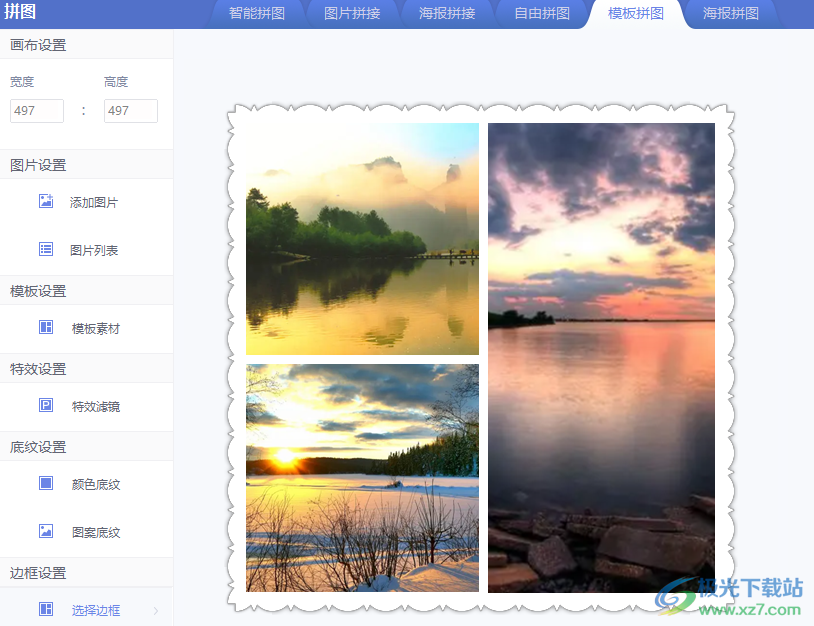
方法步骤

大小:239.03 MB版本:v7.6.2.3环境:WinAll, WinXP, Win7
- 进入下载
1、第一步,我们打开美图秀秀进入美图秀秀页面之后点击右上角的“打开”选项,然后在文件中选择自己想要设置的图片,点击打开
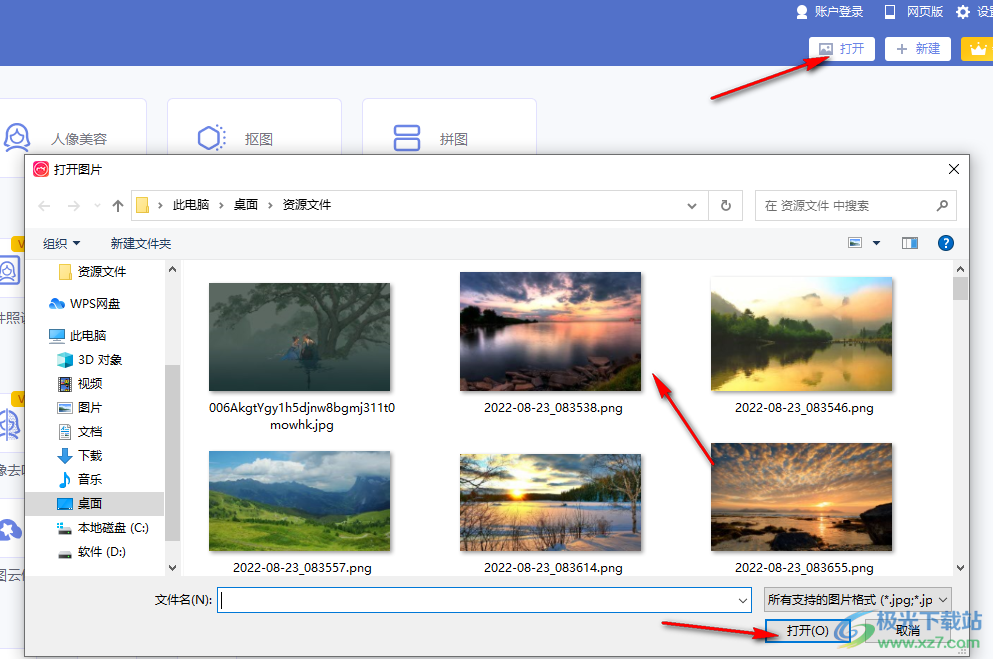
2、第二步,打开图片之后我们点击工具栏中的“拼图”选项,然后在页面左侧点击选择“模板拼图”
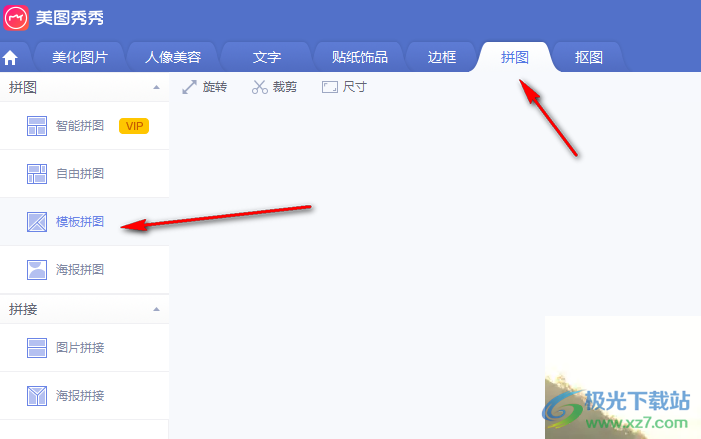
3、第三步,我们点击“模板拼图”之后在页面左侧点击“图片列表”然后在页面右侧点击“添加多张图片”接着在文件夹中选择多张图片然后点击打开
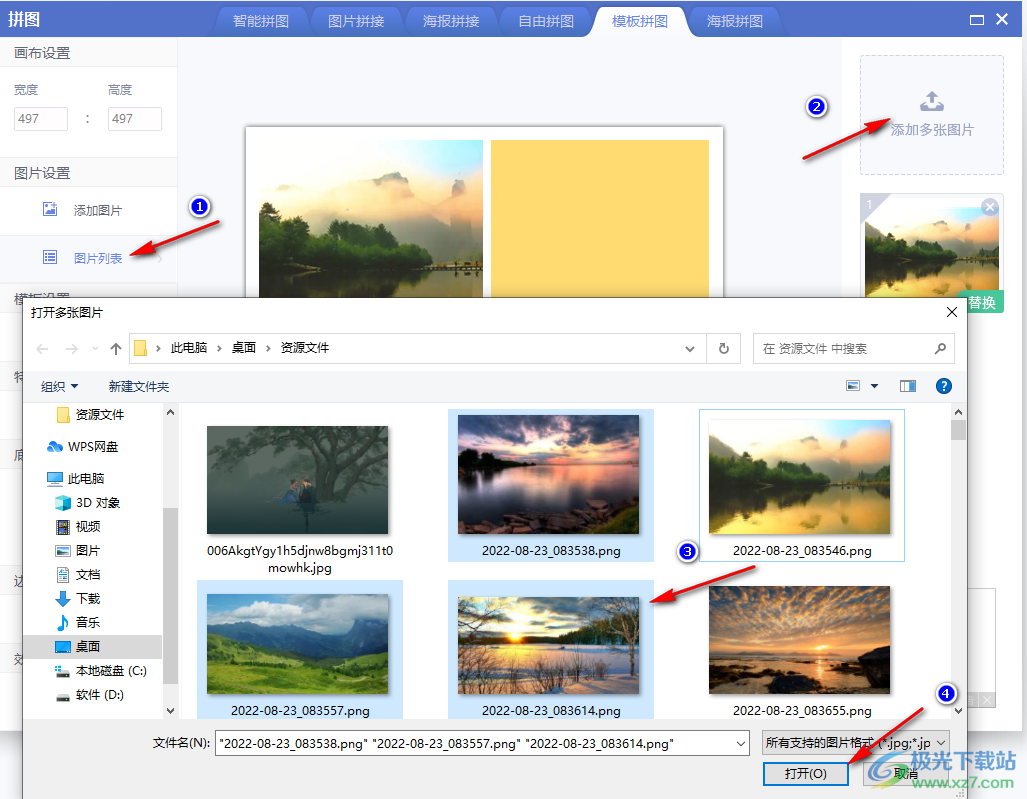
4、第四步,打开图片之后我们点击左侧工具栏中的“选择边框”选项,然后在页面右侧的边框样式中选择一个自己喜欢的边框样式,最后点击确定和保存即可
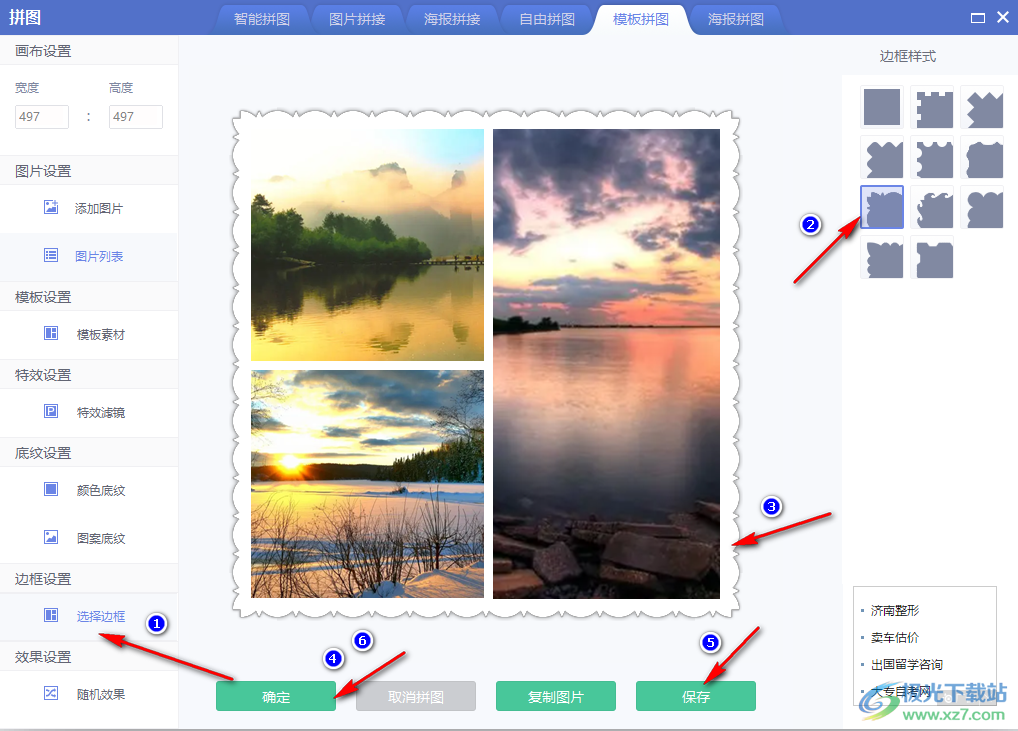
5、第五步,点击保存之后我们先点击保存路径后的“更改”选项,然后选择自己想要的保存路径,接着给文件进行命名和文件格式选择,最后点击保存即可
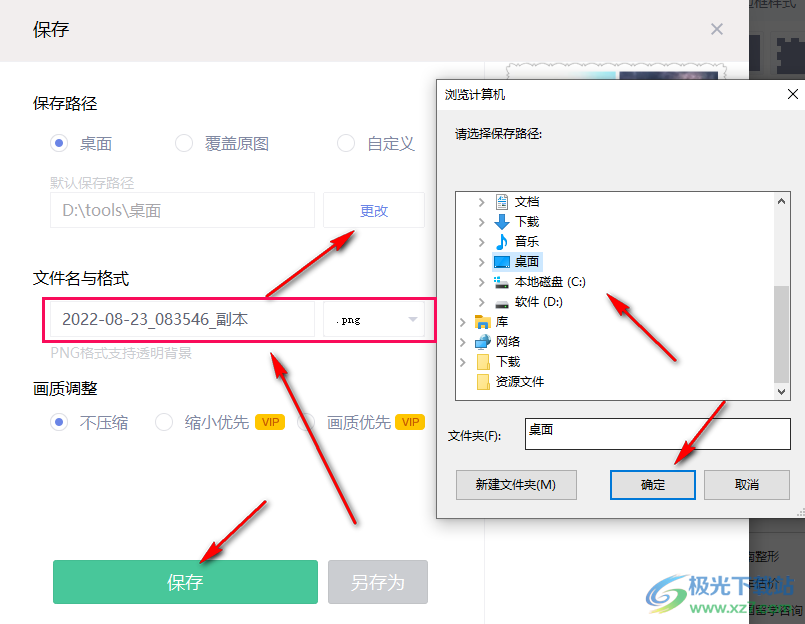
以上就是小编整理总结出的关于电脑版美图秀秀给模板拼图添加边框的方法,我们在美图秀秀页面中打开需要设置的图片然后点击拼图再选择模板拼图接着在模板拼图页面中再插入其它图片,然后点击边框设置选择喜欢的边框样式,最后点击确定和保存即可,感兴趣的小伙伴快去试试吧。
相关推荐
相关下载
热门阅览
- 1百度网盘分享密码暴力破解方法,怎么破解百度网盘加密链接
- 2keyshot6破解安装步骤-keyshot6破解安装教程
- 3apktool手机版使用教程-apktool使用方法
- 4mac版steam怎么设置中文 steam mac版设置中文教程
- 5抖音推荐怎么设置页面?抖音推荐界面重新设置教程
- 6电脑怎么开启VT 如何开启VT的详细教程!
- 7掌上英雄联盟怎么注销账号?掌上英雄联盟怎么退出登录
- 8rar文件怎么打开?如何打开rar格式文件
- 9掌上wegame怎么查别人战绩?掌上wegame怎么看别人英雄联盟战绩
- 10qq邮箱格式怎么写?qq邮箱格式是什么样的以及注册英文邮箱的方法
- 11怎么安装会声会影x7?会声会影x7安装教程
- 12Word文档中轻松实现两行对齐?word文档两行文字怎么对齐?
网友评论